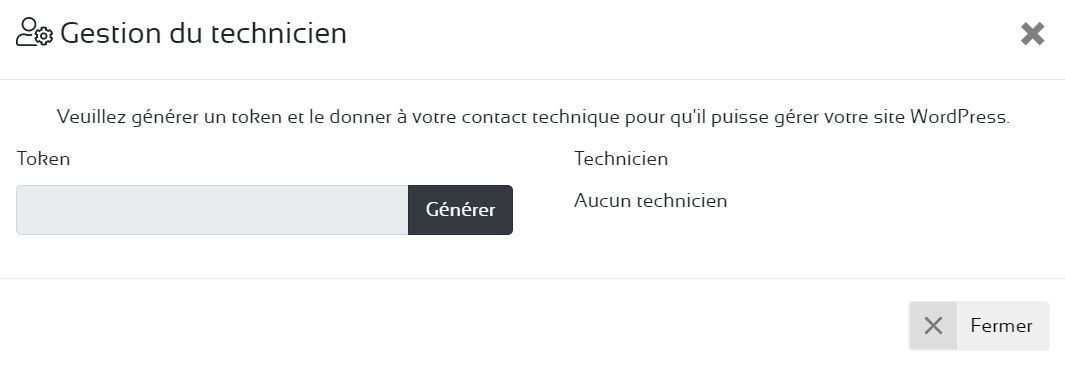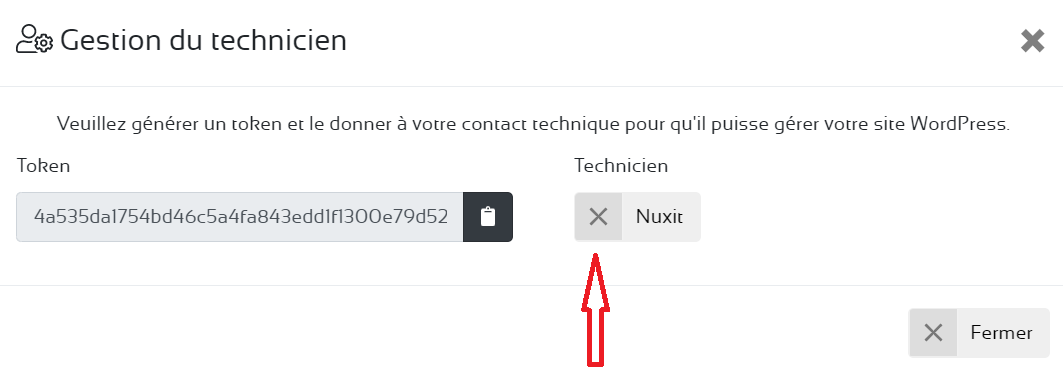Asignar la gestión de su WordPress a un proveedor externo sin proporcionarle acceso a la consola del WPServer es útil en los dos casos siguientes:
- Cuando gestionas varios sitios, y quieres asignar un webmaster (o varios) dedicado a cada sitio, para que realice las tareas que le has asignado.
- Cuando eres un webmaster y necesitas agrupar los sitios en diferentes cuentas de tus clientes sea cual sea su plataforma. En ese momento, encontrará los sitios en cuestión en una única interfaz.
Registrar un técnico para un sitio
En este caso, no querrá confiar su acceso a cualquiera. Ya sea un empleado, un funcionario o un proveedor de servicios externo.
Esta operación sólo está disponible después de haber creado un sitio de WordPress. El registro de un técnico debe repetirse para cada sitio.
El primer paso es acceder a su interfaz de cliente, que puede encontrar en nuestro sitio de exhibición.
Haga clic en Alojamiento de WordPress+ en el menú de la izquierda.
En la consola siga el botón GESTIÓN.
Haga clic en Gestionar un técnico en la parte inferior de la página.
En la ventana que se abre, haga clic en Generar para obtener una ficha.
Debe copiar este token para enviarlo a su webmaster.
La creación del token y la configuración de un sitio es automática, pero la creación de la cuenta de Webmaster es manual. La apertura de un ticket de soporte por parte del webmaster es obligatoria para acceder a la consola de Webmaster la primera vez.
Si el webmaster no tiene una cuenta, debe indicarlo abriendo un ticket para registrar su dirección de correo electrónico y crear su cuenta.
Una vez creado, el webmaster recibe un correo electrónico con la información de su cuenta.
Si ya tienen una cuenta, podrán conectarse a ella y deberán hacer clic en Añadir un WordPress y copiar el token proporcionado por el titular de la cuenta.
Revocar el acceso a un sitio
El titular de la cuenta puede revocar el token de acceso de un webmaster en cualquier momento desde su consola.
Para ello, haga clic en Gestionar un técnicoA continuación, haga clic en la cruz que aparece delante del técnico que desea revocar.
Acceder a la consola del webmaster
Conéctese a la url : https://console-webmaster.nuxit.com/
Conéctese con los datos de acceso que ha recibido por correo electrónico y haga clic en Añadir un WordPress.
En la página que aparece, tendrás que copiar el token generado.
Cuando el token se introduce correctamente y es válido, se puede ver el WordPress añadido.
- Se restablecen las funcionalidades habituales. Sólo es posible restablecer y borrar el WordPress añadido.
- Las contraseñas y el acceso son comunes para el webmaster y el titular de la cuenta.
- Los cambios en las contraseñas se notifican por correo electrónico al titular para su información.
- Las acciones del webmaster y del titular de la cuenta están disponibles en la pestaña "Historial".